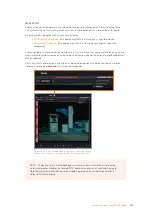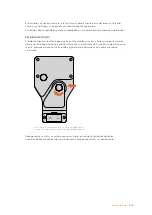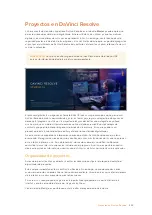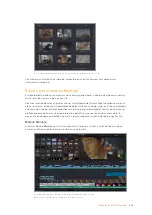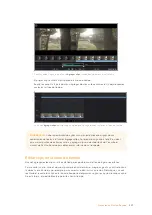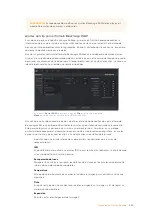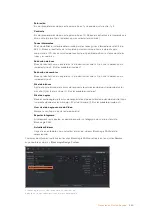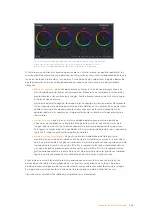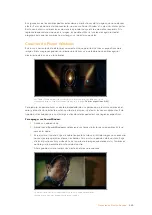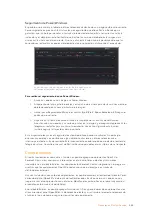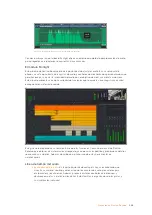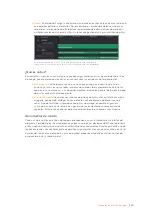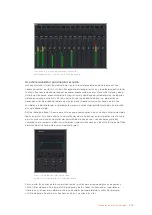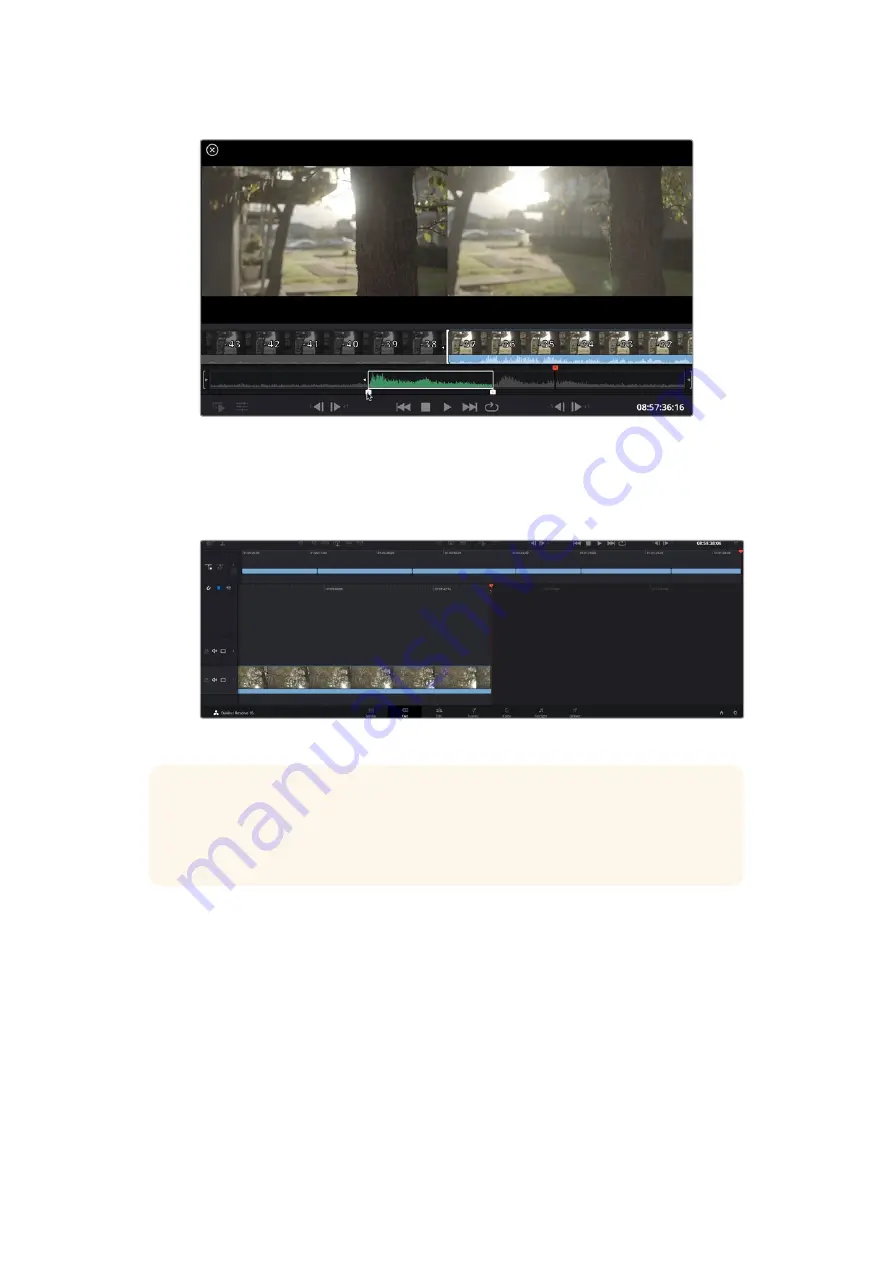
A continuación, haga clic en el ícono
Agregar clips
, situado debajo del panel multimedia.
El primer clip se situará al principio de la línea de tiempo.
Repita los pasos 1 a 3 para continuar agregando clips automáticamente sin dejar espacios
vacíos en la línea de tiempo.
La función
Agregar clips
permite asegurarse de que no hay espacios vacíos en la línea de tiempo.
SUGERENCIA:
Cabe la posibilidad de agilizar aún más este proceso asignando una
combinación de teclas a la función
Agregar clips
. Por ejemplo, asignarle la letra
P
es ideal
para marcar puntos de entrada y salida, y agregar clips mediante el teclado. Consulte el
manual de DaVinci Resolve para obtener más información al respecto.
Editar clips en la línea de tiempo
Una vez agregados los clips a la línea de tiempo, es posible cambiarlos de lugar o recortarlos.
Para recortar un clip, sitúe el mouse al principio o final del mismo. Luego, haga clic y arrástrelo hacia
la derecha o la izquierda, por ejemplo, para aumentar o disminuir su duración. Notará que, una vez
realizado el recorte, los clips en la línea de tiempo se desplazarán según los ajustes llevados a cabo.
De esta forma, el módulo Montaje permite ahorrar tiempo.
457
Proyectos en DaVinci Resolve
Summary of Contents for cintel
Page 99: ...Cintel Scanner インストール オペレーションマニュアル 2020年5月 日本語 ...
Page 196: ...Manuel d utilisation et d installation Mai 2020 Français Cintel Scanner ...
Page 293: ...Installations und Bedienungsanleitung Mai 2020 Cintel Scanner Deutsch ...
Page 395: ...Manual de instalación y funcionamiento Escáner Cintel Mayo 2020 Español ...
Page 492: ...安装操作手册 2020年5月 中文 Cintel Scanner ...
Page 589: ...설치 및 사용 설명서 Cintel 스캐너 2020년 5월 한국어 ...
Page 686: ...Руководство по установке и эксплуатации Русский Май 2020 г Cintel Scanner ...
Page 783: ...Manuale di istruzioni Cintel Scanner Maggio 2020 Italiano ...
Page 880: ...Manual de Instalação e Operação Cintel Scanner Maio 2020 Português ...
Page 977: ...Kurulum ve Kullanım Kılavuzu Cintel Tarayıcı Mayıs 2020 Türkçe ...